win7深度技术原装版系统安装教程
- 分类:教程 回答于: 2016年11月12日 00:00:00
相信网友们都听过win7深度技术原装版系统,毕竟现在使用网友使用最多的系统就是win7中深度技术的原装版系统了。为了让网友们都能顺利安装深度技术win7系统,小编特意写了一篇win7深度技术原装版系统安装教程。相信在教程的帮助下,网友们都能顺利安装深度技术win7系统。
1、打开下载的系统镜像文件,右击选择“解压Deepin_Win7SP1_Ultimate_X86_201407.iso”。如图1所示
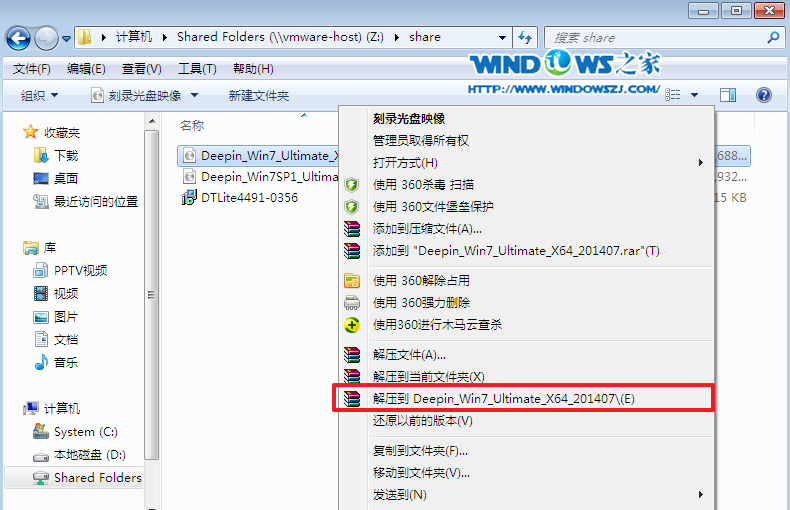
win7深度技术原装版系统安装教程图1
2、双击“setup.exe”.如图2所示
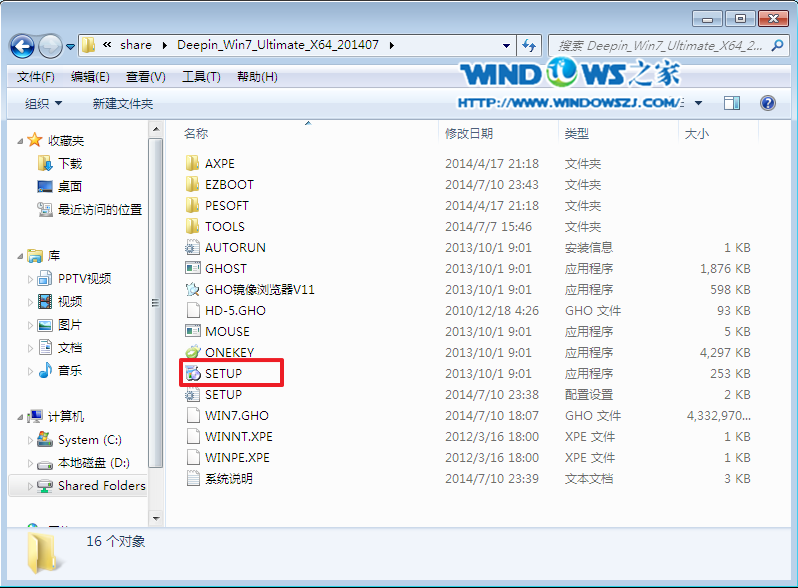
win7深度技术原装版系统安装教程图2
3、点击“安装WIN7X86系统第一硬盘分区”。如图3所示
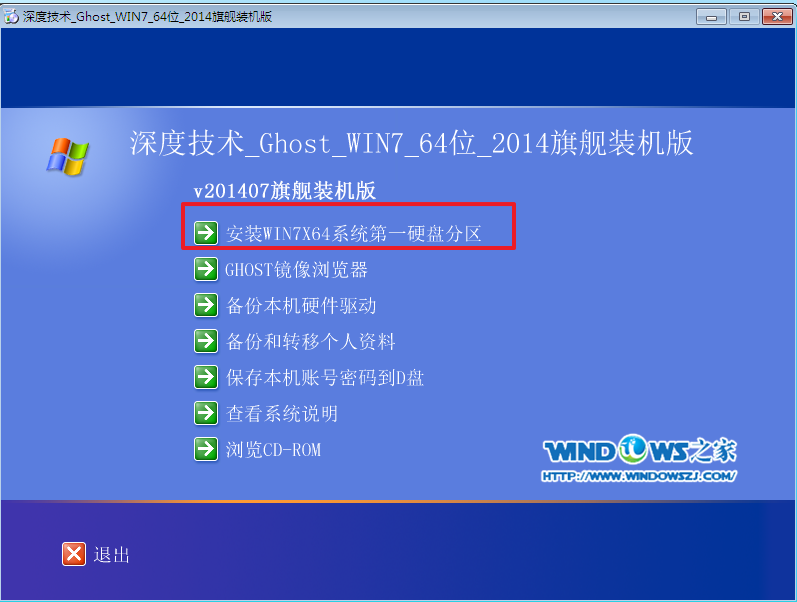
win7深度技术原装版系统安装教程图3
4、选择“安装”,再按“确定”,如图4所示。安装成功后,按“确定”,如图5所示。点击“打开”之后选择映像文件(扩展名为.iso),最后选择“确定”。如图6所示
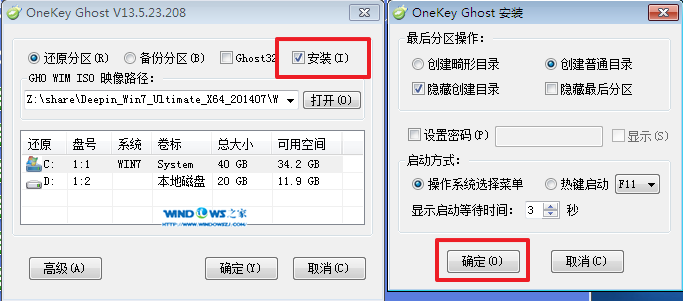
win7深度技术原装版系统安装教程图4
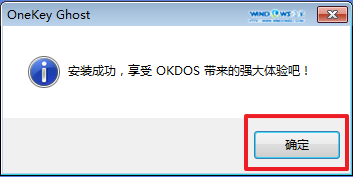
win7深度技术原装版系统安装教程图5

win7深度技术原装版系统安装教程图6
5、选择“是”,立即重启。如图7所示
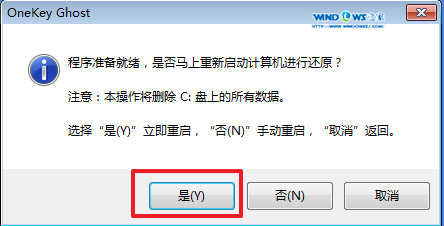
win7深度技术原装版系统安装教程图7
6、因为是完全自动进行安装的,所以安装过程相关顺序这里不做一一解释。我们耐心等待硬盘装windows7系统完成即可。如图8、图9、图10所示:
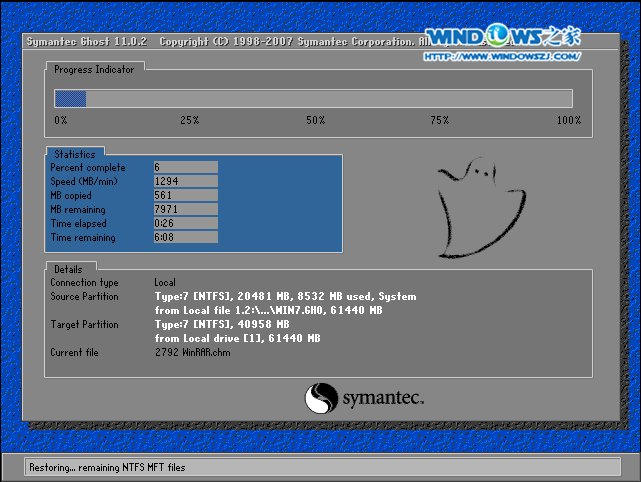
win7深度技术原装版系统安装教程图8
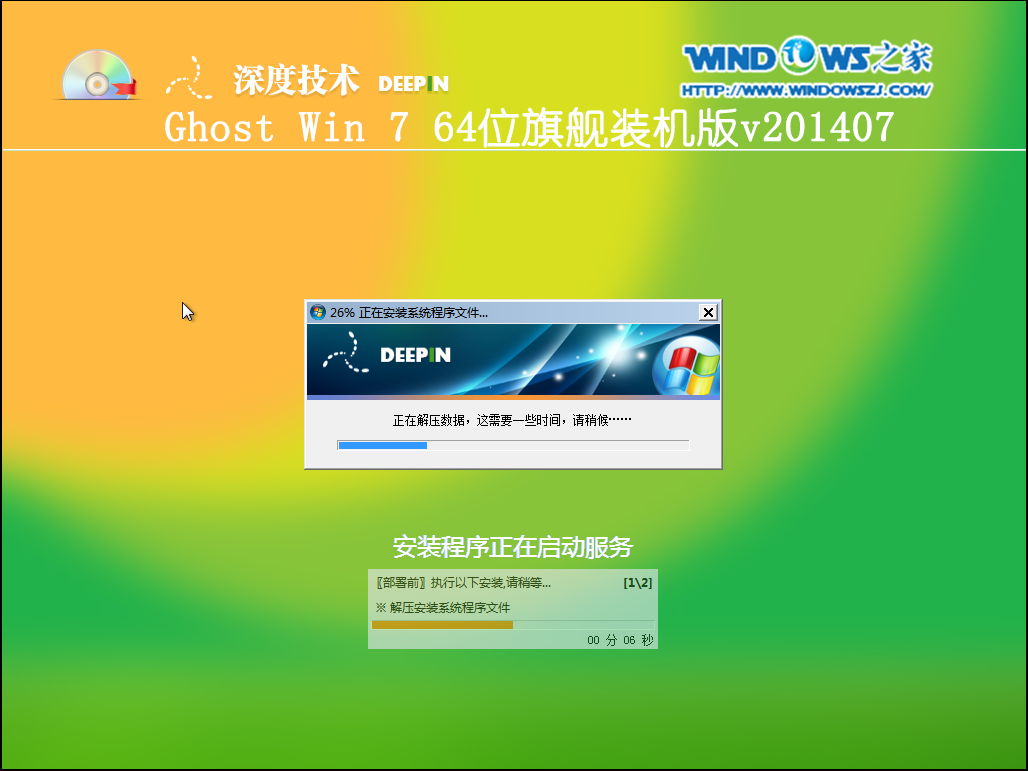
win7深度技术原装版系统安装教程图9
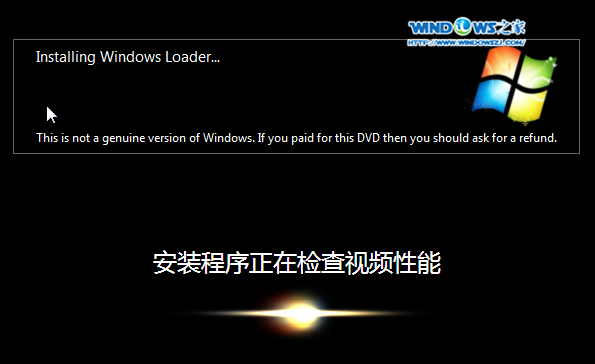
win7深度技术原装版系统安装教程图10
7、重启后,系统就安装好了,如图11所示,win732位系统下载安装教程到这里就要跟网友们说再见了。

win7深度技术原装版系统安装教程图11
综上所述的全部内容就是小编为网友们带来的win7深度技术原装版系统安装教程了,相信这么好用的深度技术的win7系统原装版网友们都非常喜欢,喜欢的话,就快去下载安装吧。网友们只要按照win7深度技术原装版系统安装教程提供的步骤,就一定可以成功安装系统的。
 有用
26
有用
26


 小白系统
小白系统


 1000
1000 1000
1000 1000
1000 1000
1000 1000
1000 1000
1000 1000
1000 1000
1000 1000
1000 1000
1000猜您喜欢
- 最简单好用的虚拟光驱2016/09/12
- 电脑视保屏:保护你的眼睛,享受更清晰的..2024/01/10
- 电脑重装系统多少钱2022/12/19
- 笔记本怎么重装系统2023/04/07
- 显卡吧显卡推荐2022/12/31
- 网络打印机安装指南2024/01/27
相关推荐
- 小米网络电视怎么看电视台节目直播..2022/01/29
- 视频处理软件大全2023/11/21
- 手把手教你怎么重装电脑系统win10,轻松..2024/10/12
- [word2007]如何高效使用和操作Word 20..2024/02/06
- windows清理助手怎么用2022/06/01
- 陌陌下载:畅享社交乐趣,结识新朋友。..2023/11/16














 关注微信公众号
关注微信公众号



